怎么对已输入的文档设置首字下沉
时间:2020-09-09 01:30:04
作者:重庆seo小潘
来源:
怎么对已输入的文档设置首字下沉? 首先呢,第一步我们需要打开我们的电脑,点击左下角【开始】,然后找到我们电脑里的【Microsoft office】【Microsoft Word 2010】点击进入哦。 在进入页面之后呢,我们在最上方会看到许多选项,然后我们在前方找到【插入】

怎么对已输入的文档设置首字下沉?
首先呢,第一步我们需要打开我们的电脑,点击左下角【开始】,然后找到我们电脑里的【Microsoft office】【Microsoft Word 2010】点击进入哦。
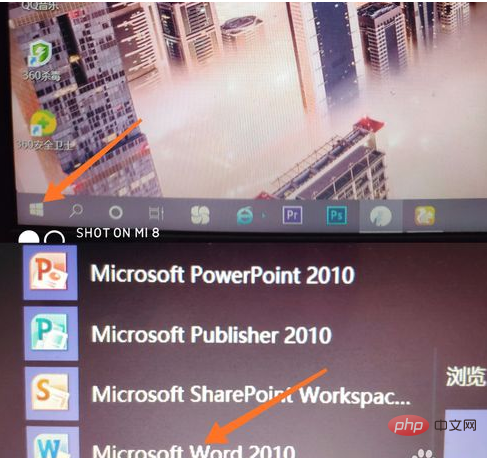
在进入页面之后呢,我们在最上方会看到许多选项,然后我们在前方找到【插入】选项,点击插入进入哦,我们这一步就完成啦。
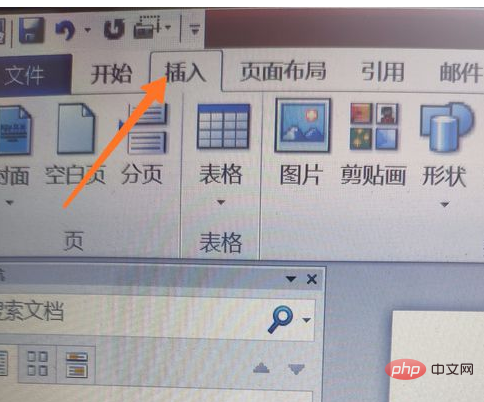
在进入页面之后呢,会有许多工具栏,我们在第六栏找到【文本】。点击进入 哦,然后选择【首字下沉】选项,我们这一步就完成啦。
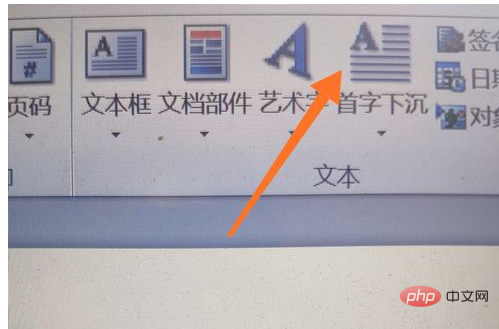
接着就能看到我们设置的首字下沉啦,是不是很简单呢,大家有没有学会呢,快去自己试一试吧,记得分享给自己的小伙伴哦。

更多Word 相关技术文章,请访问Word教程栏目进行学习!以上就是怎么对已输入的文档设置首字下沉的详细内容,更多请关注小潘博客其它相关文章!


